- Osa 1. Korjaa puheposti, joka ei toimi iPhonessa valitsemalla mukautettu tervehdys
- Osa 2. Korjaa puheposti, joka ei toimi iPhonessa uudelleenkäynnistyksen avulla
- Osa 3. Korjaa puheposti, joka ei toimi iPhonessa FoneLab iOS -järjestelmän palautuksen avulla
- Osa 4. Korjaa puheposti, joka ei toimi iPhonessa ohjelmistopäivityksen avulla
- Osa 5. Usein kysytyt kysymykset puhepostista, joka ei toimi iPhonessa
4 johtavaa korjausta iPhone-vastaajaan, joka ei toimi
 Päivitetty Lisa Ou / 19. maaliskuuta 2024 09:30
Päivitetty Lisa Ou / 19. maaliskuuta 2024 09:30Miksi puhepostini ei toimi iPhonessani? Olen ollut viime aikoina niin kiireinen, että kaipaan aina perheeni ja ystävieni puheluita. Siksi olen asettanut vastaajaviestin, jotta he tietävät, etten ole joskus tavoitettavissa, ja palaan heihin. Se ei kuitenkaan toiminut testattaessa sitä siskoni laitteella. Voisiko joku ehdottaa korjauksia, joita voin tehdä? Kiitos!
Eri tilanteet voivat olla syynä siihen, miksi iPhone-vastaajasi ei toimi. Yksi tyypillisimpiä syitä on kuitenkin verkko-ongelma. Ehkä laitteesi signaalinvoimakkuus on heikko, mikä estää sitä käyttämästä vastaajatoimintoa tai edes vastaanottamasta sitä. Toinen mahdollisuus on iPhonen puhepostiasetusten virheellinen määritys.
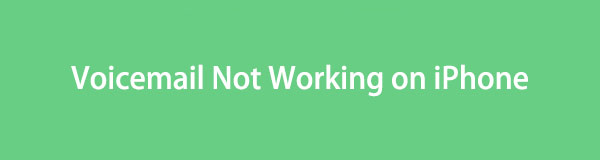
Siitä huolimatta, älä huoli, sillä tämän artikkelin seuraavat osat tarjoavat tarvitsemasi ratkaisut. Ei ole väliä, onko laitteessasi verkkoongelmia, asetusten määrityksiä, järjestelmäongelmia jne., jotka aiheuttavat puhepostin toimintahäiriön. Noudata alla olevia ohjeita oikein, ja vastaajaongelmasi häviävät välittömästi. Joten tarkista ne nyt.
FoneLabin avulla voit korjata iPhonen / iPadin / iPodin DFU-tilasta, palautustilasta, Apple-logosta, kuulokemikrofonista jne. Normaaliin tilaan ilman tietojen häviämistä.
- Korjaa käytöstä poistetut iOS-järjestelmäongelmat.
- Pura dataa käytöstä poistetuista iOS-laitteista ilman tietojen menetystä.
- Se on turvallinen ja helppokäyttöinen.

Opasluettelo
- Osa 1. Korjaa puheposti, joka ei toimi iPhonessa valitsemalla mukautettu tervehdys
- Osa 2. Korjaa puheposti, joka ei toimi iPhonessa uudelleenkäynnistyksen avulla
- Osa 3. Korjaa puheposti, joka ei toimi iPhonessa FoneLab iOS -järjestelmän palautuksen avulla
- Osa 4. Korjaa puheposti, joka ei toimi iPhonessa ohjelmistopäivityksen avulla
- Osa 5. Usein kysytyt kysymykset puhepostista, joka ei toimi iPhonessa
Osa 1. Korjaa puheposti, joka ei toimi iPhonessa valitsemalla mukautettu tervehdys
Kuten mainittiin, puhepostiasetusten väärä määritys on saattanut aiheuttaa puhepostiominaisuuden toimintahäiriön. Ehkä olet vahingossa ottanut käyttöön Oletus-asetuksen Mukautetun sijaan Tervehdys-osiossa, joten se ei toimi haluamallasi tavalla. Jos näin on, ainoa tapa korjata tämä on muuttaa ominaisuuden asetuksia sen asetuksissa asioiden korjaamiseksi.
Noudata alla olevaa ongelmatonta prosessia korjataksesi puhepostin iPhonessa, joka ei toimi, tarkistamalla mukautettu tervehdys:
Vaihe 1Käynnistä iPhonesi Puhelin ja napauta sitten Voicemail -välilehti näytön oikeassa alakulmassa. Napsauta sitten vasemmassa yläkulmassa Tervehdys nähdäksesi vaihtoehdot.
Vaihe 2Jos oletusarvo vaihtoehto on valittuna seuraavassa näytössä, valitse Mittatilaus. Napsauta sitten oikeassa yläkulmassa olevaa Tallenna-painiketta tallentaaksesi tekemäsi muutokset.
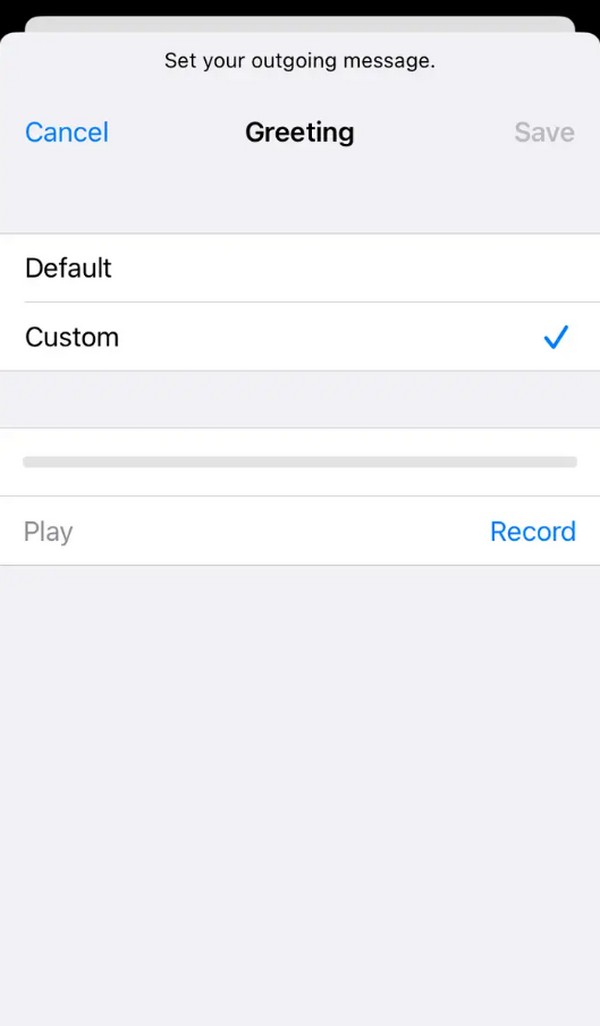
Olet varmasti huomannut, että tämä prosessi on erittäin käyttäjäystävällinen, koska sillä on yksinkertaisin prosessi ratkaisujen joukossa. Se kuitenkin ratkaisee vain yhden mahdollisen ongelman syyn; joten siirry seuraaviin osiin muita ongelmia varten, jos se ei toimi.
Osa 2. Korjaa puheposti, joka ei toimi iPhonessa uudelleenkäynnistyksen avulla
Jos vastaajasi ei toimi yksinkertaisen iPhonen häiriöt, bugeja jne., perusuudelleenkäynnistys voi ratkaista ongelman. Voit käynnistää Puhelin-sovelluksen ensin uudelleen päivittääksesi sen. Pyyhkäise vain iPhonen näyttöä ylöspäin alhaalta ja pidä tauko keskellä. Kun aktiiviset sovellukset tulevat näkyviin, sulje Puhelin-sovellus pyyhkäisemällä ylöspäin. Avaa se sitten uudelleen napauttamalla sen kuvaketta aloitusnäytössä. Jos tilanne ei kuitenkaan muutu, käynnistä iPhone uudelleen sen sijaan.
Noudata alla olevia suojattuja ohjeita korjataksesi ääniviestit, jotka eivät näy iPhonessa uudelleenkäynnistyksen avulla:
Käynnistä iPhone uudelleen ilman kotipainiketta: Paina pitkään iPhonen kylkeä ja yhtä äänenvoimakkuusnäppäimistä. Kun Power Off -liukusäädin tulee näkyviin, vedä sitä niin, että laite sammuu. Muutama hetki myöhemmin paina pitkään Sleep/Wake-painiketta käynnistääksesi uudelleen.
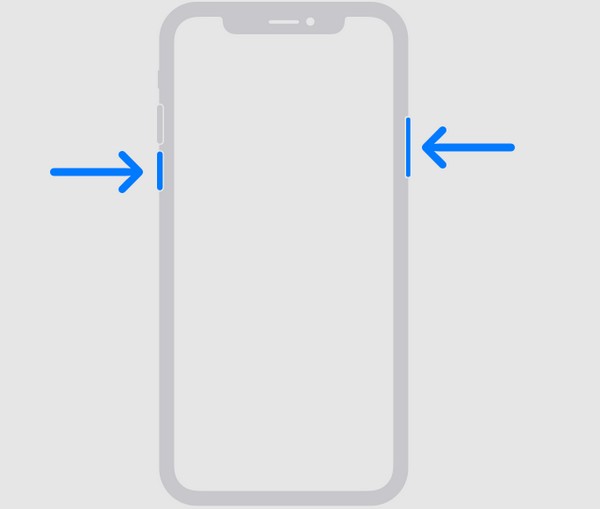
Käynnistä iPhone uudelleen Koti-painikkeella: Pidä sormeasi iPhonen lepotila-/herätysnäppäimellä sekuntia ja vedä sitten näyttöä, kun Virta-liukusäädin on näkyvissä laitteen sammuttamiseksi. Paina myöhemmin pitkään samaa näppäintä suorittaaksesi uudelleenkäynnistyksen.
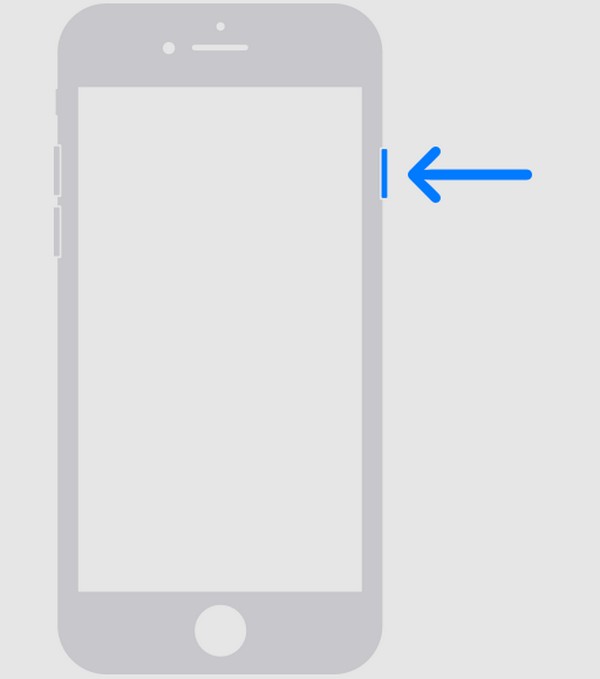
Edelliseen prosessiin verrattuna tämä on joustavampi mahdollisten syiden suhteen, joita se voi ratkaista. Se on kuitenkin edelleen tarkoitettu yksinkertaisiin ongelmiin, joten siirry seuraavaan osaan, jos iPhonesi vastaajaongelma on monimutkaisempi.
Osa 3. Korjaa puheposti, joka ei toimi iPhonessa FoneLab iOS -järjestelmän palautuksen avulla
FoneLab iOS -järjestelmän palautus on edistyneempien laiteongelmien korjausstrategia. Useita ongelmia, kuten viallinen vastaaja, iPhone, joka käynnistyy uudelleen, juuttunut valkoiselle näytölle, jne., voidaan korjata helposti, kun asennat tämän työkalun tietokoneellesi. Loppujen lopuksi sinun ei tarvitse huolehtia työkalun monimutkaisuudesta. Vaikka se toimisikin kuin ammattilainen, sen käyttöliittymä on silti käyttäjälähtöinen, jonka voit helposti ymmärtää.
FoneLabin avulla voit korjata iPhonen / iPadin / iPodin DFU-tilasta, palautustilasta, Apple-logosta, kuulokemikrofonista jne. Normaaliin tilaan ilman tietojen häviämistä.
- Korjaa käytöstä poistetut iOS-järjestelmäongelmat.
- Pura dataa käytöstä poistetuista iOS-laitteista ilman tietojen menetystä.
- Se on turvallinen ja helppokäyttöinen.
Lisäksi FoneLab iOS System Recovery ei vaadi tietojen menetystä. Se tarjoaa kaksi korjaustyyppiä, joiden avulla voit päättää, haluatko tyhjentää vai säilyttää laitteesi sisällön, jotka ovat vakio- ja lisätila. Siksi voit luottaa tähän työkaluun pitääksesi tietosi turvassa ennen iPhonesi puhepostiominaisuuden korjausta, sen aikana ja sen jälkeen. Tämä korjaustyökalu on Windows- ja Mac-käyttäjien käytettävissä, ja se voi korjata lähes kaikki iPhone-, iPod Touch- ja iPad-mallit.
Tunnista alla olevat hallittavat ohjeet mallina iPhonen vastaajaviestien korjaamiseen, jos se ei näy FoneLab iOS -järjestelmän palautus:
Vaihe 1Siirry viralliselle FoneLab iOS System Recovery -verkkosivulle ja napsauta sitä Ilmainen lataus -välilehti ja tallenna asennustiedosto. Kun olet tallentanut, käytä sitä ohjelman asennukseen, joka kestää noin minuutin. Valitse sen jälkeen Aloita vaihtoehto, kun se näyttää korjaustyökalun käynnistyvän tietokoneessa.
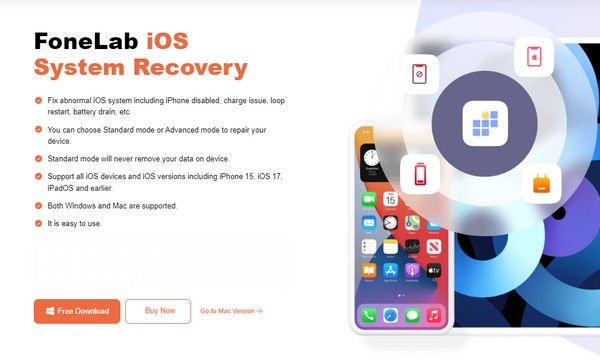
Vaihe 2Sinun täytyy napsauttaa iOS-järjestelmän palauttaminen ominaisuus päänäytössä ja sitten Käynnistä-välilehti seuraavassa käyttöliittymässä. Kun näet korjaustyypit, valitse mieltymyksiisi sopiva korjaustila ja napsauta Vahvistaa. Älä myöskään unohda yhdistää iPhoneasi salamakaapelilla.
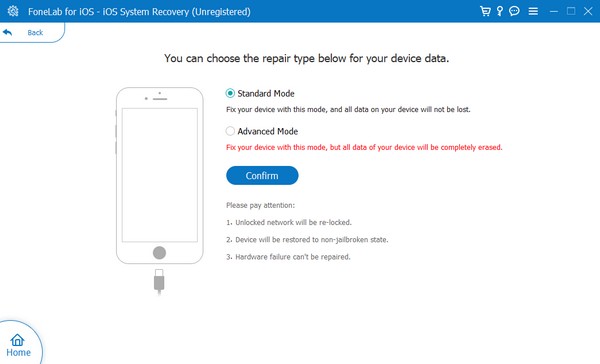
Vaihe 3Seuraavaksi laita iPhone palautustilaan seuraavan käyttöliittymän näyttöoppaan avulla. Valitse iPhone-mallisi yläreunasta nähdäksesi asianmukaiset ohjeet, ja sen jälkeen laiteohjelmistopaketti latautuu laiteongelman korjaamiseksi.
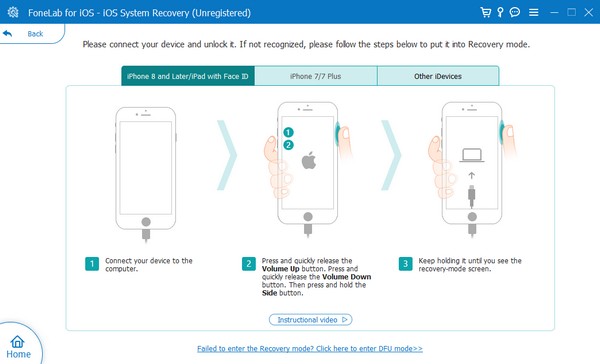
Osa 4. Korjaa puheposti, joka ei toimi iPhonessa ohjelmistopäivityksen avulla
Samaan aikaan iPhonesi saattaa tarvita myös a järjestelmän päivitys, varsinkin jos se on vanhentunut. Ehkä viimeisin päivityksesi on kestänyt jo vuosia, mikä vaikeuttaa laitteen ominaisuuksien käsittelyä. Jos näin on, sinun on siirryttävä Asetukset-sovellukseen käyttääksesi päivitystä. Vaikka se on yksi yksinkertaisen prosessin ratkaisuista, sinun on silti harkittava tätä menetelmää huolellisesti ja laadittava varmuuskopio. Tämä johtuu siitä, että se voi vaarantaa iPhonesi tiedot tai sisällön, varsinkin jos kohtaat yhtäkkiä häiriön tai muun ongelman päivityksen aikana.
Noudata alla olevia käyttäjäystävällisiä ohjeita korjataksesi iPhonen, joka ei vastaanota ääniviestejä ohjelmistopäivityksen kautta:
Vaihe 1Napauttaa Asetukset iPhonen aloitusnäytössä ja siirry sitten kohtaan general osiossa.
Vaihe 2Valita ohjelmistopäivitys, ja jos päivitys on saatavilla, paina Lataa ja asenna päivittääksesi iOS:si.
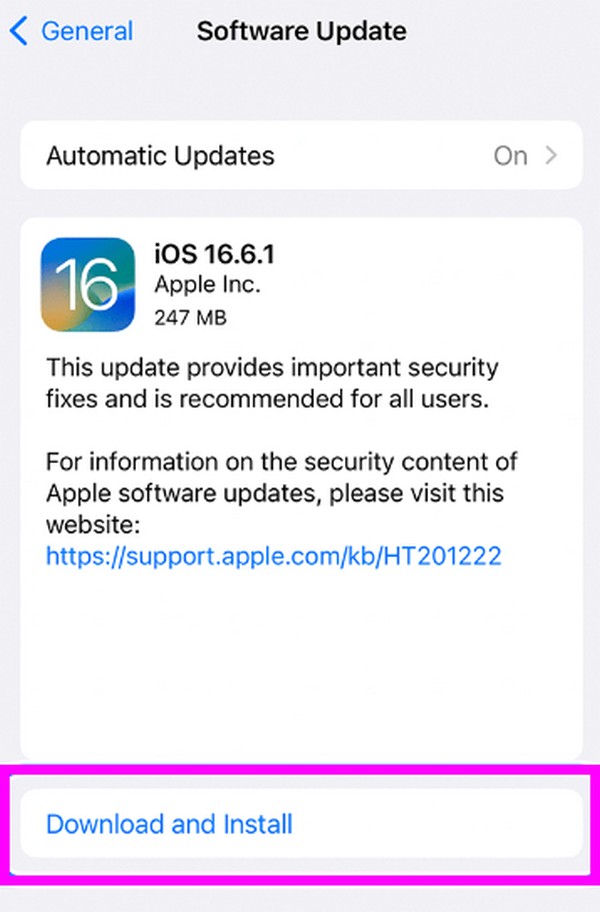
FoneLabin avulla voit korjata iPhonen / iPadin / iPodin DFU-tilasta, palautustilasta, Apple-logosta, kuulokemikrofonista jne. Normaaliin tilaan ilman tietojen häviämistä.
- Korjaa käytöstä poistetut iOS-järjestelmäongelmat.
- Pura dataa käytöstä poistetuista iOS-laitteista ilman tietojen menetystä.
- Se on turvallinen ja helppokäyttöinen.
Osa 5. Usein kysytyt kysymykset puhepostista, joka ei toimi iPhonessa
Kuinka voin ottaa puhepostin käyttöön iPhonessani?
Jos et ole vielä määrittänyt puhepostiominaisuutta iPhonessasi, siirry kohtaan Puhelin app ja kosketa Voicemail. Valitse sen jälkeen Aseta nyt mahdollisuus ottaa käyttöön haluamasi salasana ja tervehdys aktivoimalla ominaisuus.
Tarvitseeko puheposti Internet-yhteyden iPhonessa?
Ei, ei. Vastaaja ei vaadi Internet-yhteyttä, koska se toimii operaattorisi tarjoaman matkapuhelinverkon kautta.
Ajan myötä iPhonesi ongelmien todennäköisyys kasvaa, varsinkin jos olet jo käyttänyt sitä vuosia. Siksi asennetaan työkalu, kuten FoneLab iOS -järjestelmän palautus on hyödyllinen, sillä se voi korjata laiteongelmat aina tarvittaessa.
FoneLabin avulla voit korjata iPhonen / iPadin / iPodin DFU-tilasta, palautustilasta, Apple-logosta, kuulokemikrofonista jne. Normaaliin tilaan ilman tietojen häviämistä.
- Korjaa käytöstä poistetut iOS-järjestelmäongelmat.
- Pura dataa käytöstä poistetuista iOS-laitteista ilman tietojen menetystä.
- Se on turvallinen ja helppokäyttöinen.
